
如果你的 iPhone 使用了好幾年,開始覺得 iPhone 續航力明顯降低的話,就表示你可能需要替 iPhone 換電池了,而最近神腦國際就推出了 iPhone 換電池的優惠方案,提供原廠 iPhone 電池 990 元的優惠更換價格。
如果有想要替 iPhone 換電池的網友們可以參考看看喔。
iPhone 換電池優惠:原廠 iPhone 電池 990 元起
神腦這次推出的 iPhone 換電池優惠方案主要針對 6 款的 iPhone,分別是 iPhone 6s、iPhone 7、iPhone 8、iPhone 11、iPhone 12 以及 iPhone 13。
iPhone 換電池優惠價格
這次的 iPhone 換電池價格從 990 元起,但是不同的機型有不同對應的價格。
- iPhone 6s:990 元 (官網原價 1,290 元)
- iPhone 7 系列:990 元(官網原價 1,290 元)
- iPhone 8 系列:990 元(官網原價 1,290 元)
- iPhone 11 系列:1,990 元(官網原價 2,990 元)
- iPhone 12 系列:1,990 元(官網原價 2,990 元)
- iPhone 13 系列:1,990 元(官網原價 2,990 元)
除了 iPhone X 系列以及 iPhone 14 以外,幾乎多數的 iPhone 都可以用優惠的價格換新的 iPhone 原廠電池。
👉 神腦國際換 iPhone 電池優惠活動官網:請點此
現場選購配件還有優惠
如果你在換電池的現場選購 AirPods 或是其他配件的話,還可以再享有 200 元的折價優惠,而且是當場直接折抵,不用再等下一次購物才能折。
如何預約神腦換 iPhone 電池優惠?
如果想要參與神腦 iPhone 換電池優惠的網友,要記得先上神腦的官網去預約。
👉 神腦 iPhone 換電池優惠預約:請點此
然後要特別提醒,要在「故障描述」的框框裡面填寫「電池優惠活動 – 你的 iPhone 機型 」( 紅字記得改成自己的 iPhone 型號)。
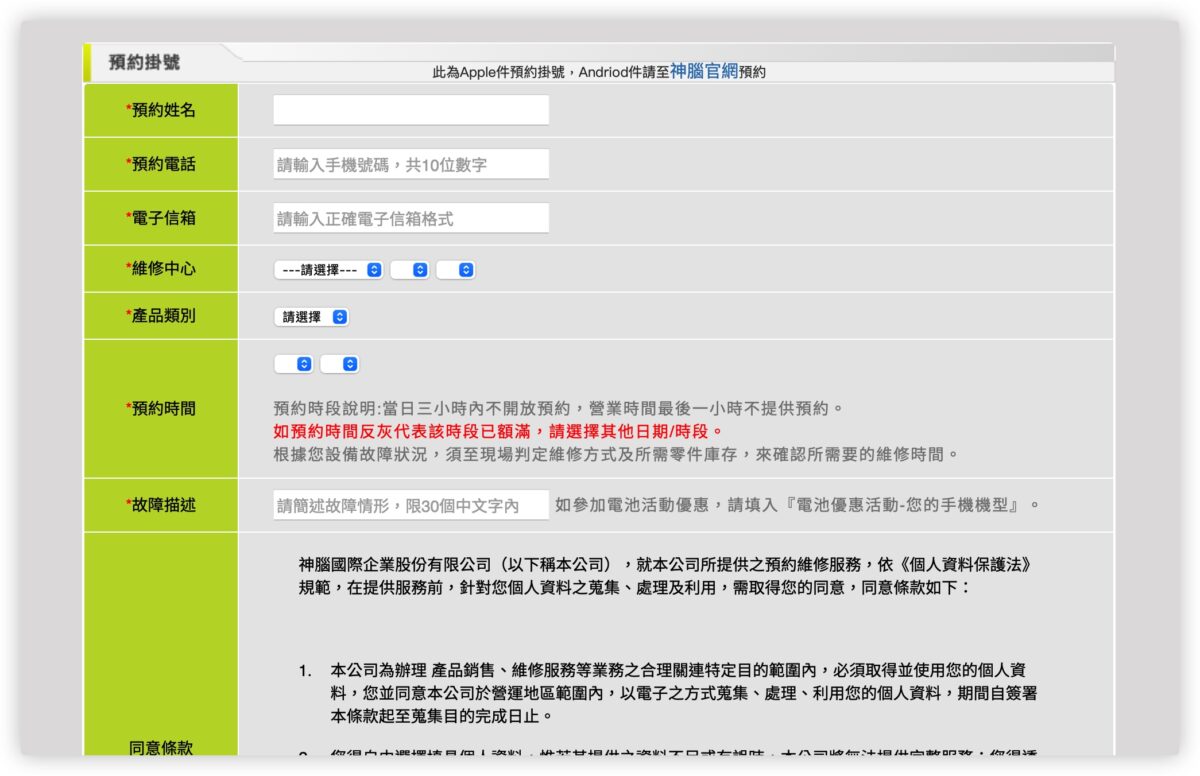
然後大家手速真的要快一點,很多時段幾乎都已經無法預約了。
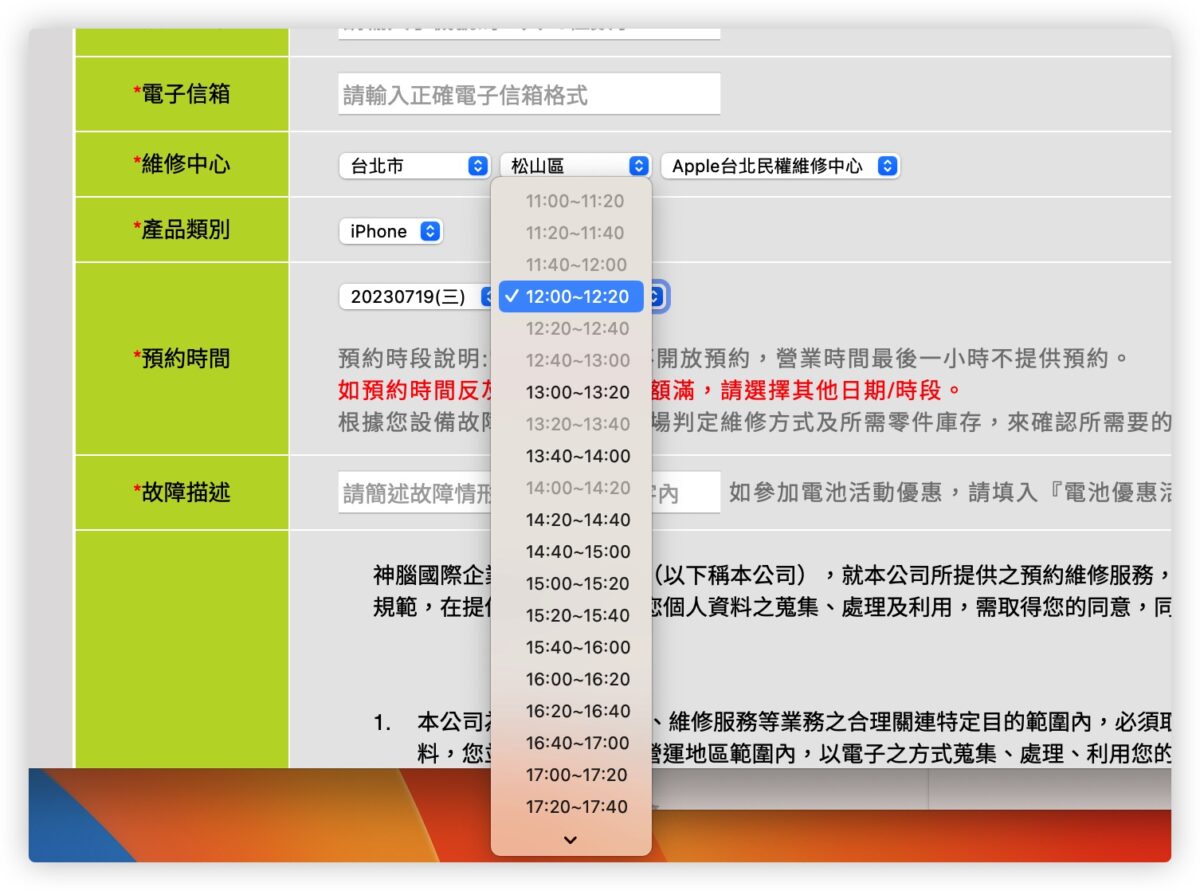
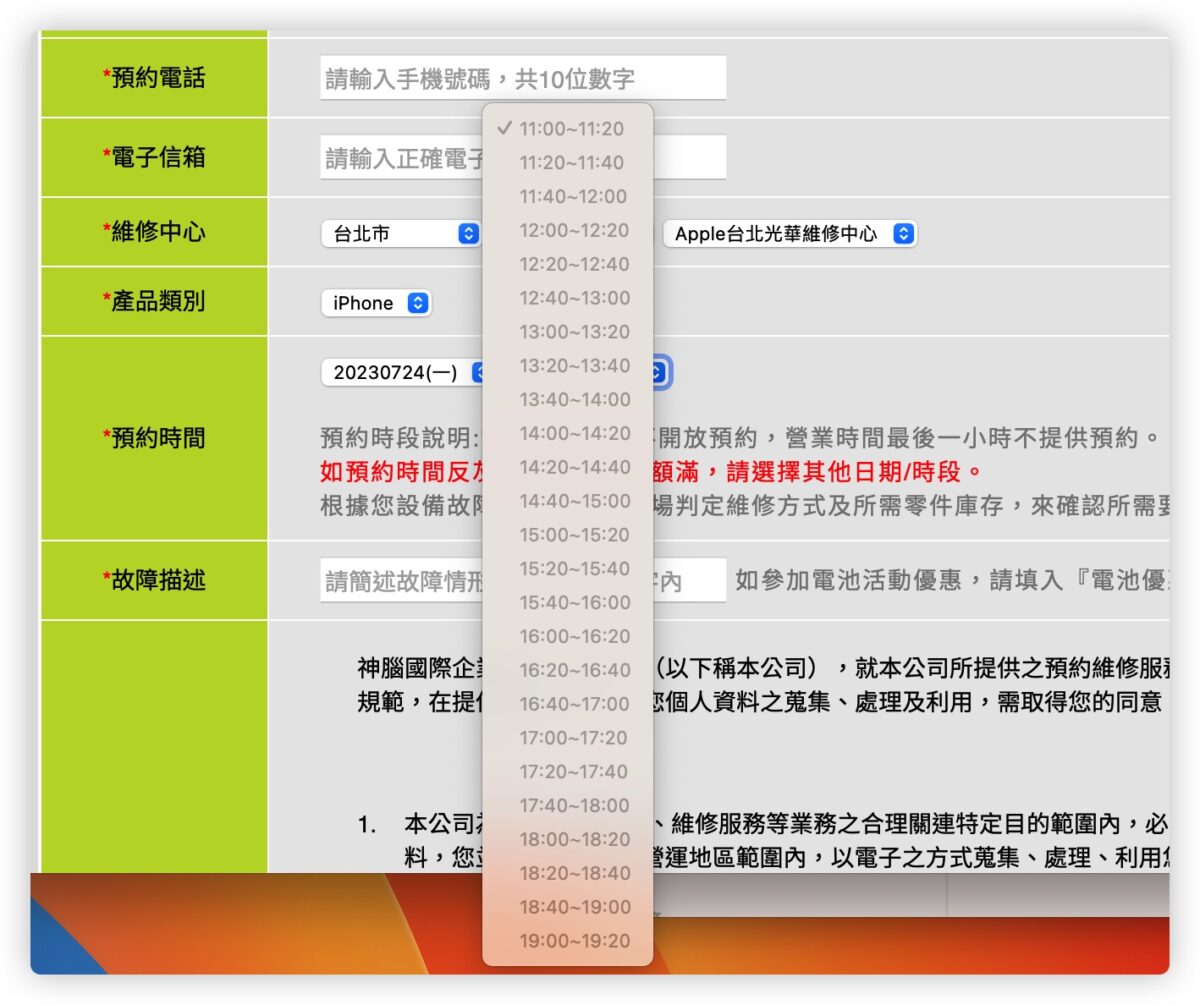
換電池前先做 2 件事
不只是神腦換電池需要,以後如果去其他地方換電池,也請務必要先完成下面這兩件任務,再把 iPhone 帶去換電池。
備份資料
iPhone 換電池的過程中,工程師可能會重置 iPhone,所以建議換電池之前一定要先把 iPhone 進行備份後再去換電池。
關閉尋找、密碼
如果你有開啟「尋找我的 iPhone」也請在換電池之前先關閉,然後 iPhone 的解鎖密碼也要關閉。
神腦國際換 iPhone 電池優惠活動 Q&A
神腦國際換 iPhone 電池是 Apple 原廠電池嗎?
神腦國際換電池優惠內容是什麼?
神腦國際換 iPhone 電池優惠 990 元適用哪些機型?
神腦國際換其他 iPhone 型號電池就沒有優惠價了嗎?
神腦國際換 iPhone 電池要多久時間?
👉 iPhone 換電池要多久?分享 Apple 直營店與授權維修中心換電池時間
神腦國際換 iPhone 電池會提供備用機嗎?
👉 iPhone 維修時會有提供備用機嗎?這 6 個地方都有提供備用機
換 iPhone 電池前為什麼需要備份資料?
什麼時候該換電池?
延伸閱讀》
- iPhone 換電池要多久?資料會不見嗎?有備用機嗎?換電池前先看這裡
- iPhone 換電池價格:2023 Apple 直營店與維修中心換原廠電池價錢
- iPhone 用多久要換電池?用這 3 大指標當作參考
- iPhone 原廠電池哪裡換?官方小工具幫你查合格換電池店家
如果想知道更多關於 Apple 的消息、教學、小技巧或是科技新知,一定要點擊以下任一 LOGO,追蹤我們的 Facebook 粉絲團、訂閱 IG、YouTube 以及 Telegram。
iPhone Spotlight 搜尋功能 10 大必學技巧,這樣用更順手

iPhone 的 Spotlight 搜尋功能是一項不可或缺的重要工具,透過 Spotlight,不僅可以快速找到應用程式或資料,還能利用多項進階功能大幅提升使用效率。
今天我們就分享 10 個 Spotlight 搜尋的實用小技巧,讓你之後再使用 Spotlight 功能時更好用。
01. 啟動 Spotlight 的方法
在 iPhone 上有兩種方式可以叫出 Spotlight,一個是在主畫面任一處往下滑,就可以叫出 Spotlight。另一個是在主畫面下方點選「搜尋」功能就可以叫出 Spotlight。

02. 更快啟動 Spotlight 的方法
有時候我們正在使用其他 App,如果要開啟 Spotlight 還得要先回到主畫面也有點麻煩,所以你可以從 iPhone 設定裡面的「輔助使用」功能,開啟「觸控」功能,滑到最下面選擇「背面輕點」。

設定「背面輕點兩下」或「背面輕點三下」來啟用 Spotlight,這樣隨時隨地只要輕點 iPhone 手機被免兩下或三下,就可以叫出 Spotlight 搜尋功能了。

03. Spotlight 搜尋圖像功能
Spotlight 也可以搜尋照片的內容,甚至包含訊息、備忘錄或檔案中的圖片,都可以靠關鍵字來查找。例如搜尋「天空」,就可以找到照片裡面包含「天空」這個畫面的照片結果。

04. Spotlight 換算單位
在 Spotlight 上只要輸入金額與幣值代號,就可以直接換算成新台幣。

或者是後面加入要換算的幣別代號,也可以換算成其他國家的幣值。

05. 當成簡易快速計算機
有時候只是要簡單算幾個數字,就不需要特地叫出計算機 App,直接在 Spotlight 上面就可以完成。

06. 不顯示特定 App 的結果
Spotlight 在搜尋結果的時候,也會把 App 可以查到的結果帶出來,例如搜尋「蘋果仁」就可以查到 LINE 裡面和蘋果仁相關的內容。

如果你不想要顯示這些 LINE 裡面的內容或是特定 App 的內容,可以開啟 iPhone 設定的「搜尋」功能。

點選你要排除在 Spotlight 搜尋結果外的 App。

然後將「在搜尋中顯示內容」這個不要選。這樣 Spotlight 搜尋後帶出的結果就不會出現這個 App 的內容。

07. 更換 Spotlight 搜尋引擎
過去 Spotlight 的搜尋結果都是固定使用 Google 搜尋引擎的內容,但是最新版的 Spotlight 可以讓使用者決定要使用哪個搜尋引擎。
開啟 iPhone 設定並點選「搜尋」功能,進到「搜尋引擎」的選項。

就可以看到 8 個不同的搜尋引擎可以切換。

08. 快速啟用特定功能
在最新版的 Spotlight 中,也可以直接針對特定功能做開關或是啟動,完全不需要把整個 App 打開。例如減少動態效果、飛航模式…等,這些都可以直接在 Spotlight 裡面開啟,不用打開 iPhone 設定並一層一層去找。

或者是輸入「設定鬧鐘」並點選加入鬧鐘的功能,就可以選擇要設定幾點的鬧鐘。

設定好以後,在鬧鐘 App 裡面就會出現剛剛設定的鬧鐘,這樣就不用特地打開鬧鐘 App 來操作。

09. 自然語言建立內容
你可以直接在 Spotlight 用自然語言(口語化)的方式來快速建立內容。例如我直接在 Spotlight 輸入「下週四晚上 8 點看牙醫」,上面就會出現一個行事曆的行程,點選右邊的「加入」按鈕後,下週四晚上的這個行程就建立好了,都不需要開啟行事曆 App。

10. 更多元的搜尋結果
在 Spotlight 搜尋功能中,如果你搜尋球隊、公眾人物、電影、餐廳….等,Spotlight 會帶出比以往更多的資訊。

iPhone Spotlight 的 10 大好用技巧:總結
以上就是這次要跟大家分享的 10 個 Spotlight 好用技巧,不僅能快速找到應用程式或資料,更提供多種進階功能,讓日常操作更為便利。最後再整理一次 10 個 Spotlight 小技巧,希望能幫助你更輕鬆地運用這項功能。
- 啟動 Spotlight 的方法
- 更快啟動 Spotlight 的方法
- Spotlight 搜尋圖像功能
- Spotlight 換算單位
- 當成簡易快速計算機
- 不顯示特定 App 的結果
- 更換 Spotlight 搜尋引擎
- 快速啟用特定功能
- 自然語言建立內容
- 更多元的搜尋結果
Spotlight 提供的不只是搜尋功能,還有隱藏的多種小技巧,善用這些功能能讓你的 iPhone 操作更高效、更智慧。試著應用這些技巧,讓 Spotlight 成為你的日常好幫手!
延伸閱讀》
蘋圖解 / iPhone Spotlight 使用技巧,換算、查找、翻譯都能用
iPhone 控制中心設定技巧:變身 App 快速啟動中心隨時都能開 App 超方便
iPhone 自動隨機換桌布小技巧,不用捷徑 3 個步驟就能設定好
如果想知道更多關於 Apple 的消息、教學、小技巧或是科技新知,一定要點擊以下任一 LOGO,追蹤我們的 Facebook 粉絲團、訂閱 IG、YouTube 以及 Telegram。













